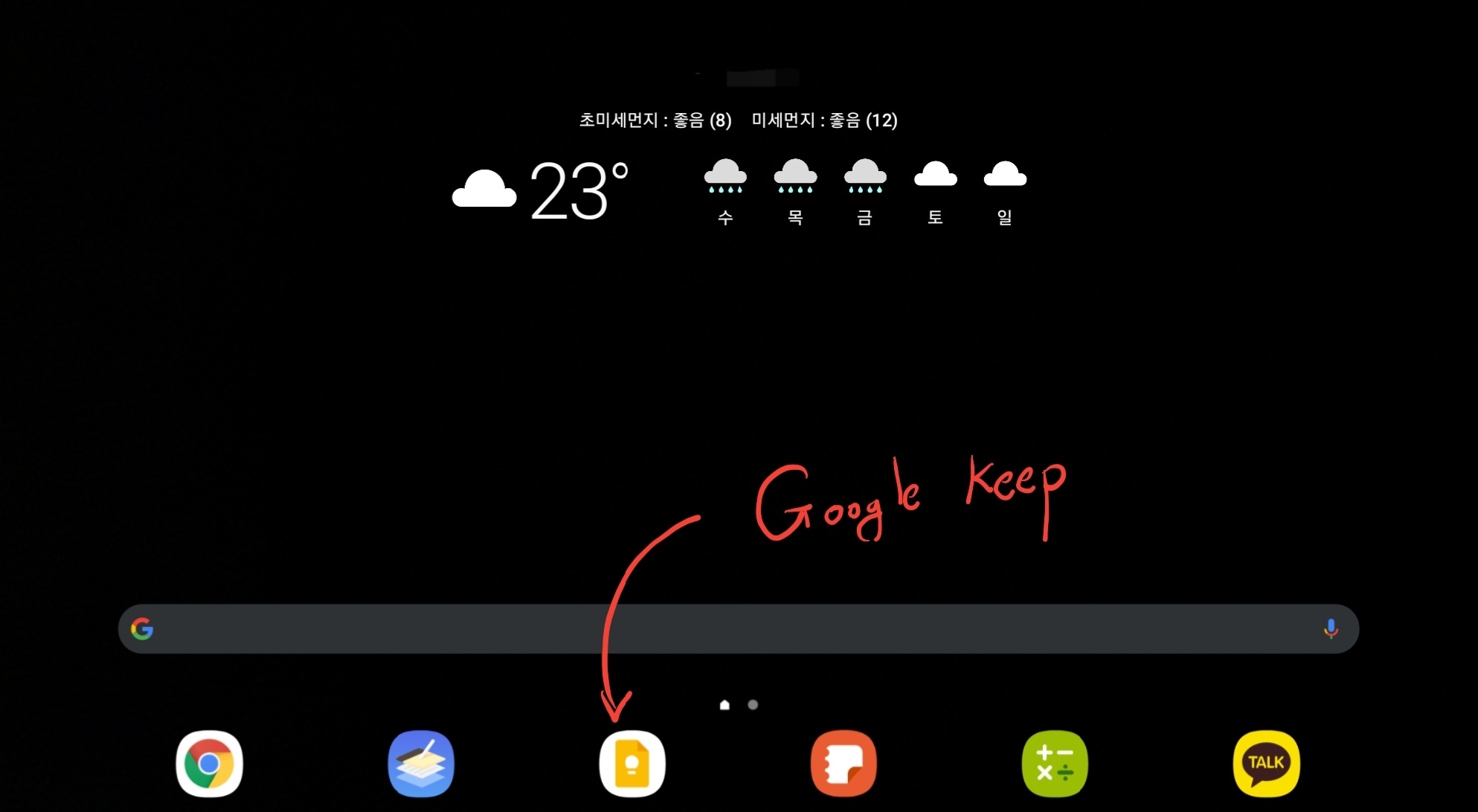
무한대의 연동성을 느껴보세요
Google에서 만든 메모어플인 Keep은 아주 간단한 메모어플이지만, 연동성과 확장성이 매우 뛰어납니다. 모바일, 태블릿, PC 등 어디든 구글 계정만 있으면 접근이 가능합니다.
Google Keep의 작동 환경은 아이폰, 안드로이드 모두 가능합니다. 하지만 아이폰 유저분들은 대체적으로 구글과 관련된 어플은 거의 사용하시지 않더라구요. 현재 제가 사용하여 나타내는 화면은 Galaxy Tab S6 Lite의 다크모드입니다. 물론 모바일에서도 자주 연동해서 활용하기 때문에 매우 만족스럽습니다.
생활정보박사는 직접 다운받아 사용하고, 활용법을 소개하고 있습니다.
메모생성
메모생성은 매우 간단합니다. 우측하단의 플러스(메모추가)버튼을 누르면 메모를 작성할 수 있습니다. 메모어플의 라벨이나 환경설정은 메뉴에서 택할 수 있습니다.
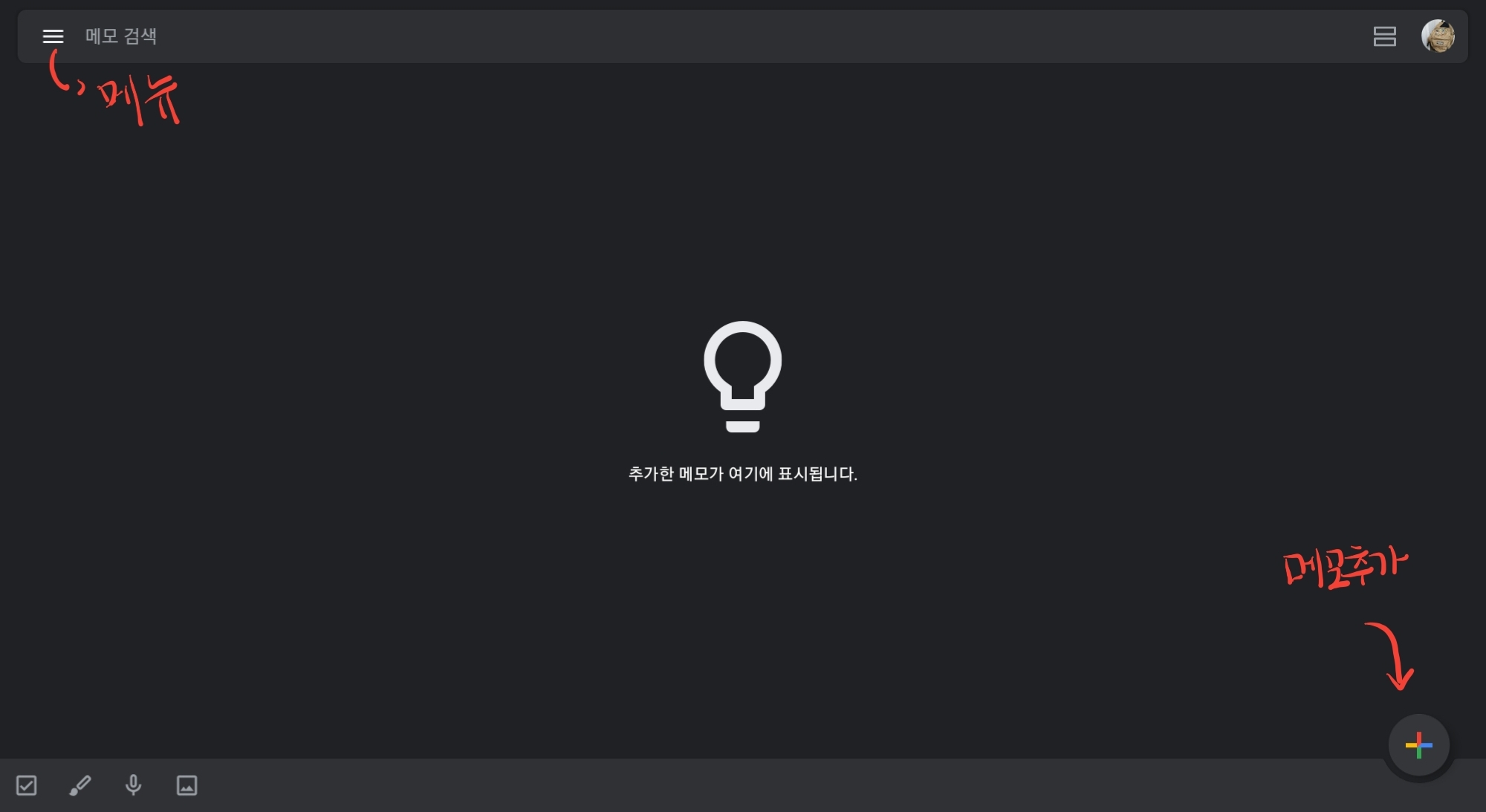
또한, 좌측 하단의 4가지 버튼은 이미지 및 그림을 추가할 수 있고, 녹음기능을 이용해 음성메모를 할 수 있습니다. 체크박스는 하단의 우측사진처럼 To Do List처럼 만들어 목록화 할 수 있습니다.


제가 3가지의 메모를 추가해서 어떻게 나타나는지 확인했습니다.
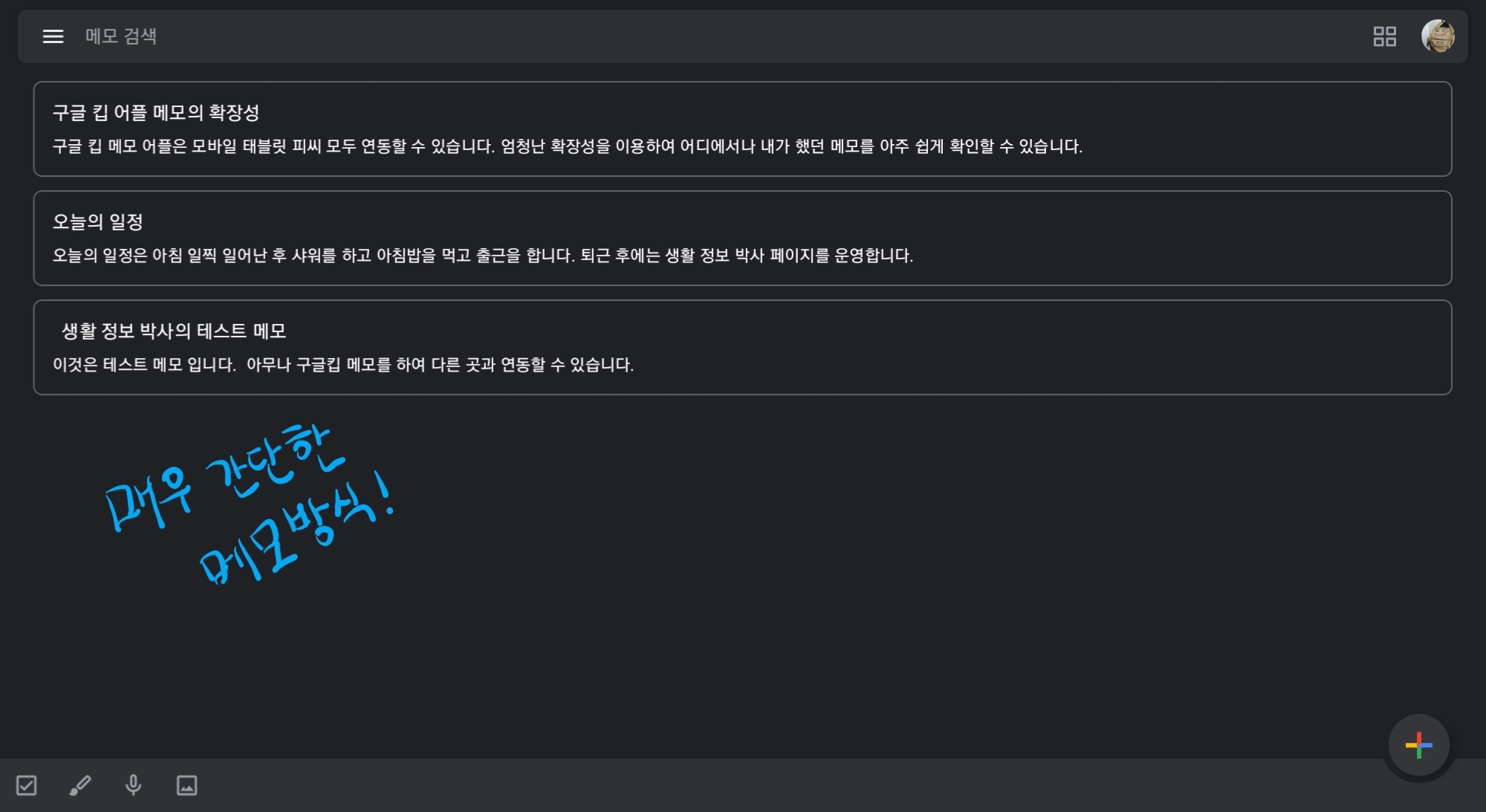
라벨생성
라벨생성은 구글킵 메모 어플의 가장 핵심이라고 할 수 있습니다. 간단하지만 해시태그# 기능을 활용하여 라벨을 생성할 수 있습니다. 사실 한국식 감성은 폴더를 만들어 하단에 컨텐츠를 만드는 방식이지만, 이제는 해시태그에 익숙해질 필요가 있습니다.
메모입력창에 해시태그 입력 후 글자를 입력하면 하단의 사진처럼 라벨을 만들 수 있습니다.
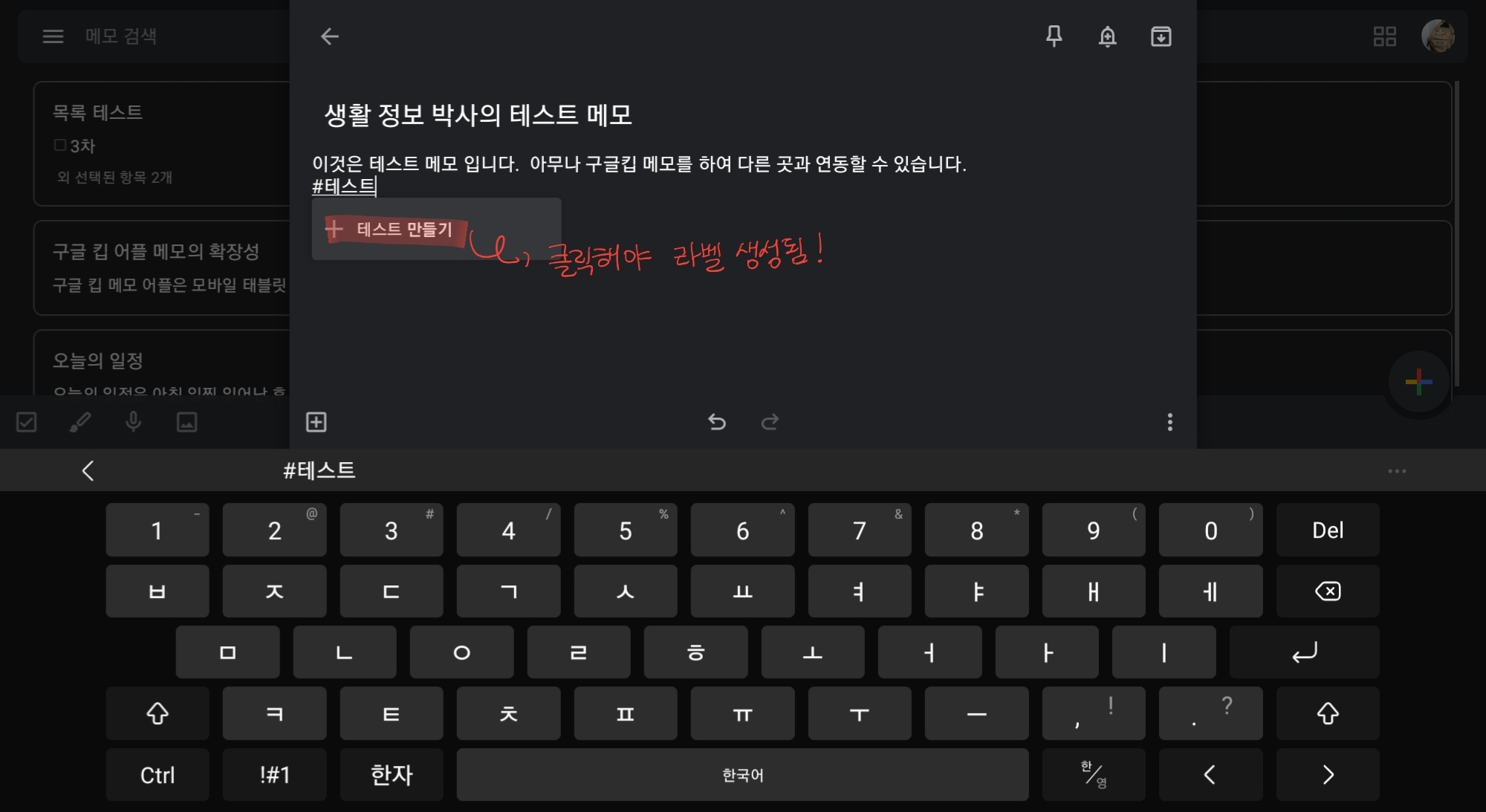
그리고 메모를 저장하면 하단의 사진처럼 라벨이 생성됩니다. 여러가지 라벨을 입력할 경우 동일하게 생성됩니다.
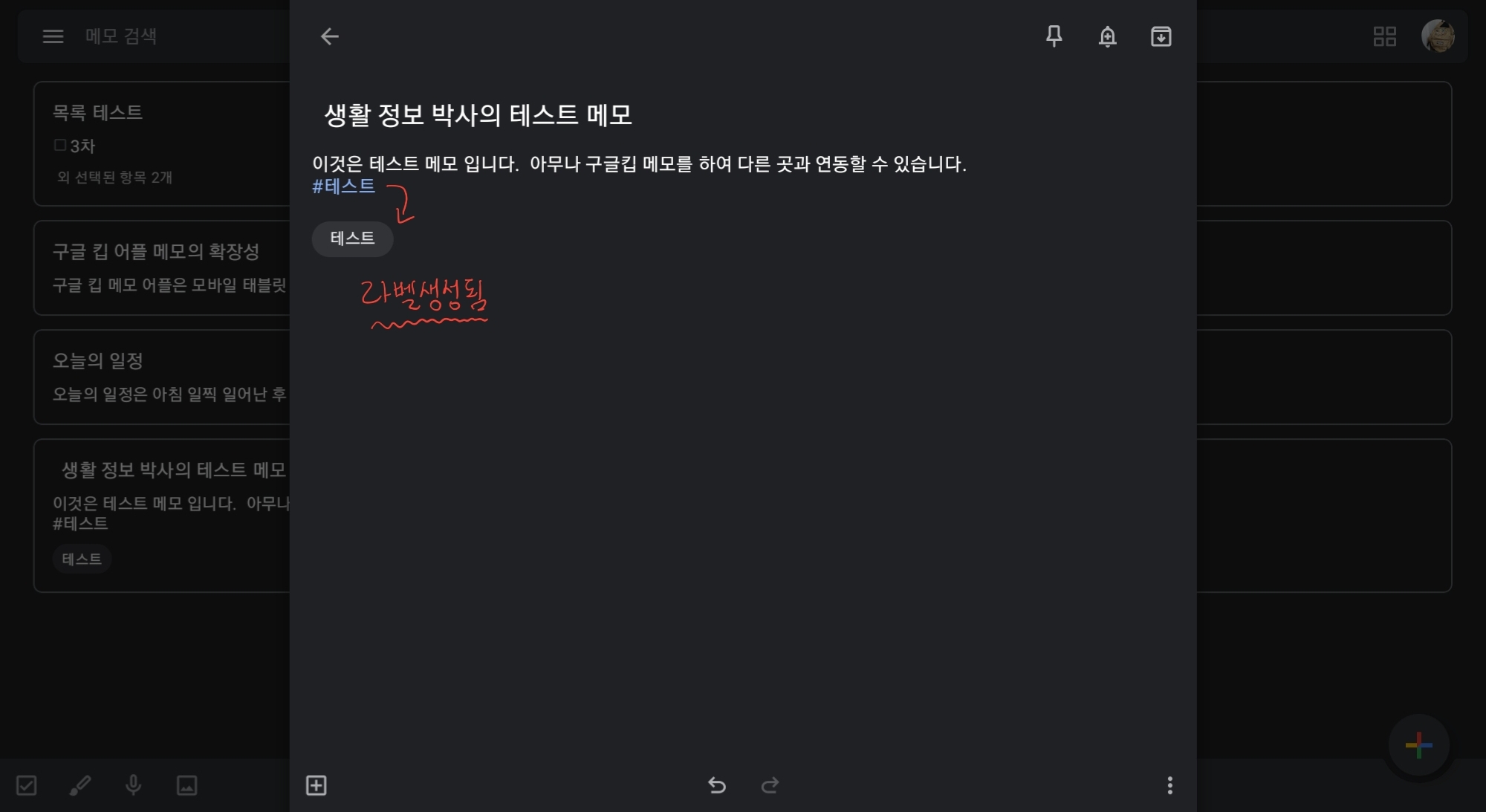
메모 어플에서 좌측 상단의 메뉴(三)버튼을 누르면 지정했던 라벨별로 정리된 메모를 확인할 수 있습니다. 개인적으로 메뉴라는 개념으로 접근하셔도 괜찮을 것 같습니다. 메모라는 기능에 치중한 만큼 빠르고 쉽게 사용할 수 있도록 제작한 어플입니다.


'스마트폰 > 안드로이드 앱' 카테고리의 다른 글
| 유니콘 HTTPS VPN 우회 개인정보 그리고 해킹 (0) | 2021.08.06 |
|---|---|
| 구글킵 필기 메모 입력하기 (0) | 2021.07.08 |
| 갤럭시 PC(Windows10)와 연동하기 (0) | 2021.03.06 |
| 카카오톡 오픈 채팅 분리 쉽게 하는 법 (0) | 2021.01.05 |
| 당뇨관리 어플 실사용 후기 추천 '닥터 다이어리' (0) | 2021.01.03 |



